Solucionar el problema de congelación de Discovery Plus
Miscelánea / / April 05, 2023
Discovery plus es un servicio de transmisión estadounidense. Muchos disfrutan de esta plataforma debido al contenido de calidad que tiene en su plataforma. Incluso a mí me encanta ver series en exceso. Sin embargo, algunos usuarios se han enfrentado al problema del descubrimiento y la congelación. Y si también te enfrentas a este problema, estás en el lugar correcto. Porque en esta guía, le diremos cómo arreglar el descubrimiento más la congelación. No solo esto, sino que también le diremos por qué Discovery Plus sigue congelándose. Así que por favor sigue leyendo para aprender sobre esto.
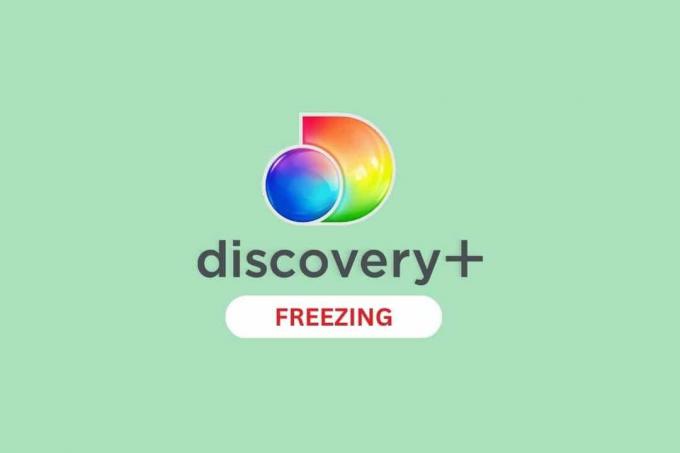
Tabla de contenido
- Cómo solucionar el problema de congelación de Discovery Plus
- ¿Por qué Discovery Plus sigue congelándose?
- Métodos básicos de solución de problemas
- Método 1: Espere el tiempo de actividad del servidor Discovery Plus
- Método 2: Solucionar problemas de conexión a Internet
- Método 3: Borrar caché de la aplicación Discovery Plus
- Método 4: deshabilitar VPN
- Método 5: deshabilitar Video Enhancer
- Método 6: Vuelva a iniciar sesión en la aplicación discovery+
- Método 7: Actualizar la aplicación Discovery Plus
- Método 8: Actualizar Android
- Método 9: reinstalar Discovery Plus
- Método 10: Póngase en contacto con el servicio de atención al cliente
Cómo solucionar el problema de congelación de Discovery Plus
Sabemos que es molesto cuando surge el problema de descubrimiento más congelación, especialmente cuando estás viendo una serie favorita. Pero no se molestará a partir de ahora porque ahora sabrá cómo arreglar el descubrimiento más la congelación. Antes de comenzar con la solución de problemas, analicemos las posibles causas del problema.
¿Por qué Discovery Plus sigue congelándose?
Estas son las posibles razones por las que Discovery Plus sigue congelándose:
- Si el el servidor está inactivo, puede enfrentar los problemas de descubrimiento + mantiene el almacenamiento en búfer.
- Otra causa probable es una mala conexión a internet.
- Conflicto con la configuración del efecto Video Enhancer o Vibrant Color en su teléfono inteligente también puede ser la causa de por qué discovery plus sigue almacenando en búfer.
- La siguiente razón posible puede ser una versión desactualizada de la aplicación.
- También puede enfrentar el problema si el software de su teléfonoe no está actualizado.
- Los datos y archivos temporales de su dispositivo pueden corromperse y crear problemas.
Ahora sabe por qué Discovery Plus se congela, así que comencemos con los métodos para corregir el error.
Nota: Los teléfonos inteligentes Android no tienen las mismas opciones de configuración y varían de un fabricante a otro, asegúrese de que la configuración sea la correcta antes de cambiar alguna. Los pasos que se mencionan a continuación se realizaron en Samsung Galaxy S21 5G.
Métodos básicos de solución de problemas
Estos métodos comunes son fáciles de realizar, efectivos y no requieren mucho conocimiento técnico. Entonces, comencemos con esta solución básica de problemas:
1. Prueba con otro dispositivo
Lo primero y más importante que puede hacer es intentar ver contenido de Disney+ en otro dispositivo. Si esto resuelve su consulta, no hay nada malo con la aplicación, pero con su dispositivo anterior.
2. Forzar reinicio Discovery Plus
Para aprender a forzar el reinicio, siga los pasos que se indican a continuación:
1. Primero, toca Ajustes.

2. Ahora, toca aplicaciones.

3. Desplácese hacia abajo y toque en descubrimiento+.
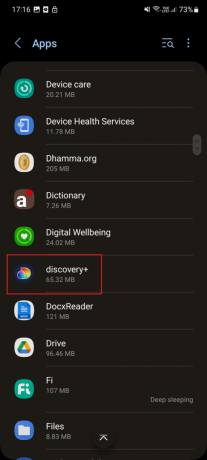
4. Aquí, toca Parada forzosa.
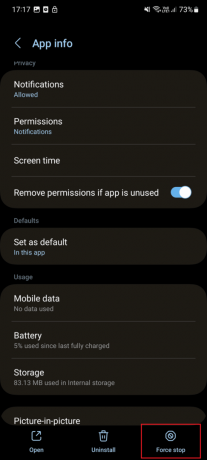
5. Ahora, toca DE ACUERDO
6. Finalmente, inicie la aplicación en su dispositivo y compruebe si el problema se ha resuelto.
2. Reinicia el celular
Desafortunadamente, algunas aplicaciones se ejecutan en segundo plano e impiden la funcionalidad de su dispositivo. Además, esta interferencia puede impedir el funcionamiento de algunas aplicaciones, como discovery+. Para resolver este problema, reinicie su teléfono inteligente. Puede probar este paso siguiendo los pasos que se indican a continuación:
1. Mantenga presionado el botón Botones de encendido y bajar volumen en su teléfono inteligente.
2. Después de eso, toca Reanudar para reiniciar su dispositivo.

Método 1: Espere el tiempo de actividad del servidor Discovery Plus
Puede enfrentar el problema si los servidores están caídos. Entonces, primero, verifique el estado del servidor. Si el servidor está inactivo, solicitamos esperar hasta que el tiempo de actividad del servidor esté allí. Desafortunadamente, no hay una página dedicada para verificar el estado del servidor. Pero puede verificar el estado del servidor de tres maneras:
1. Consulta al oficial Página de Twitter de Disney Plus.

2. Puedes usar Abajo para todos o solo para mí para saber el estado del servidor.
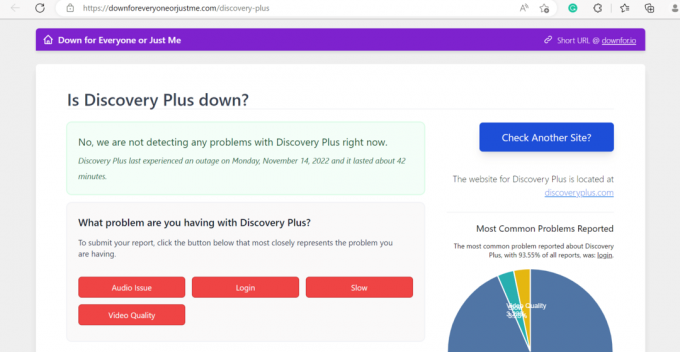
3. Además de esto, también puede verificar el estado del servidor en el página oficial de Facebook de Discovery Plus.

Lea también: ¿Cuándo estará disponible Discovery Plus en PS4?
Método 2: Solucionar problemas de conexión a Internet
Una de las razones más comunes por las que Discovery+ mantiene el almacenamiento en búfer es una mala conexión a Internet. Si la red es débil, no podrá transmitir contenido en línea. Por lo tanto, debe solucionar los problemas de su conexión a Internet. Lea nuestra guía sobre Cómo aumentar la velocidad de Internet en su teléfono Android para solucionar los problemas de su conexión a Internet.

Lea también:Cómo conectarse a la red WiFi usando WPS en Android
Método 3: Borrar caché de la aplicación Discovery Plus
Si todos los métodos anteriores no pueden corregir el error, intente borrar el caché de la aplicación. Porque el caché puede impedir el buen funcionamiento de la aplicación. Los pasos que se dan a continuación lo guiarán sobre cómo borrar el caché de la aplicación:
1. Primero, inicie el Ajustes aplicación en su teléfono Android.

2. Aquí, desplázate hacia abajo y toca aplicaciones.

3. Nuevamente, desplácese hacia abajo y toque descubrimiento+.
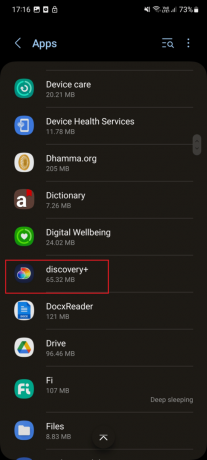
4. En Información de la aplicación, toca Almacenamiento.
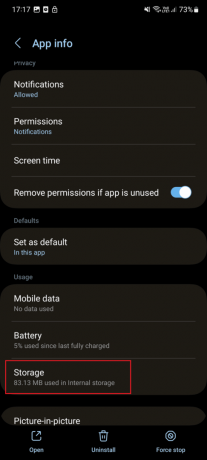
5. Finalmente, toca Limpiar cache.
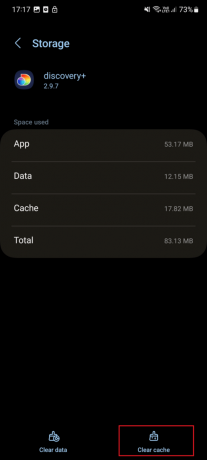
Método 4: deshabilitar VPN
Otra razón que puede hacer que Discovery Plus mantenga el almacenamiento en búfer es VPN. Si usa VPN en su teléfono inteligente para evitar la restricción geográfica, debe deshabilitarla cuando use Discovery Plus en su teléfono Android. Puede deshabilitar VPN siguiendo los pasos que se detallan a continuación:
1. Primero, toca Ajustes.

2. Ahora, toca Conexiones.

3. A continuación, desplácese hacia abajo y toque Más configuraciones de conexión.
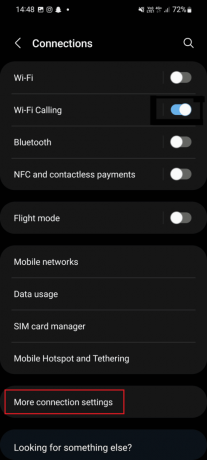
4. Aquí, toca vpn.
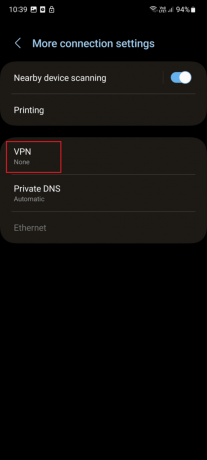
5. Ahora, proceda según las instrucciones que se muestran en la pantalla del teléfono.
Lea también:Arreglar VPN que no se conecta en Android
Método 5: deshabilitar Video Enhancer
Otra razón del error puede ser un conflicto con la configuración de Mejorador de video o Efecto de color vibrante en su dispositivo. Para saber cómo deshabilitar el potenciador de video, siga los pasos que se detallan a continuación:
Nota: En diferentes dispositivos, esta función puede tener otro nombre. En mi samsung galaxy s21 5g, este nombre de función es Brillo de vídeo.
1. Lanzamiento Ajustes en su teléfono inteligente.
2. Aquí, toque en el Características avanzadas.

3. A continuación, toca Brillo de vídeo.

4. Finalmente, toca Normal.

Método 6: Vuelva a iniciar sesión en la aplicación discovery+
Es otro método efectivo que puede ayudarlo a corregir el error. Los métodos para realizar lo mismo se dan a continuación:
1. Lanzar el descubrimiento+ aplicación en su dispositivo.

2. Ahora, toca el de tres líneas icono.
3. Aquí, toque en el usuario símbolo.
4. Toque en Desconectar.
5. A continuación, toca Desconectar.
6. Finalmente, acceso ingresando las credenciales.
Lea también: Cómo activar la detección de redes en Windows 10
Método 7: Actualizar la aplicación Discovery Plus
Si está utilizando una versión desactualizada de la aplicación, también puede enfrentar un problema de detección y almacenamiento en búfer. Por lo tanto, debe actualizar su aplicación siguiendo los pasos:
1. Primero, inicie el Tienda de juegos.

2. En la barra de búsqueda, escriba descubrimiento+ y toca el mismo resultado.
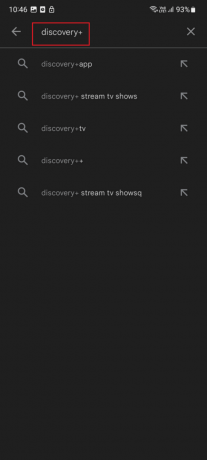
3. Si hay una actualización pendiente disponible, toque en Actualizar.
Lea también: Android TV vs Roku TV: ¿Cuál es mejor?
Método 8: Actualizar Android
Otro método para solucionar el problema es actualizar su dispositivo. Para saber cómo actualizar su dispositivo, siga los pasos a continuación:
1. Toque en el Ajustes icono.

2. Ahora, toca Actualización de software.

3. Toque en Descargar e instalar en Actualización de software.
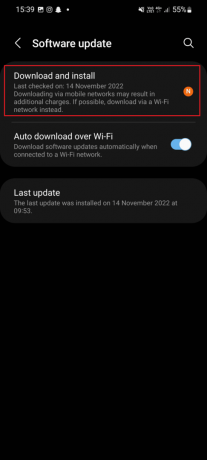
4. Finalmente, toca Descargar y espere hasta que el software se actualice.

Lea también:Android puede obtener soporte nativo para teléfono como cámara web
Método 9: reinstalar Discovery Plus
Si los métodos mencionados anteriormente no lograron reparar el descubrimiento más la congelación, puede intentar reinstalar la aplicación Discovery Plus en su teléfono Android. Al desinstalar la aplicación, puede deshacerse de todo el caché, los datos y el malware que causan el error. Sin embargo, una vez que desinstalas la aplicación, debes volver a instalarla. Para saber cómo desinstalar y reinstalar la aplicación, lea los pasos:
1. Sostener el aplicación descubrimiento+ en su teléfono hasta que vea la opción Desinstalar.
2. Ahora, toca Desinstalar y esperar a que finalice el proceso.

3. Lanzar el Tienda de juegos aplicación

4. Ahora, busca descubrimiento+ y toque el resultado que se muestra.
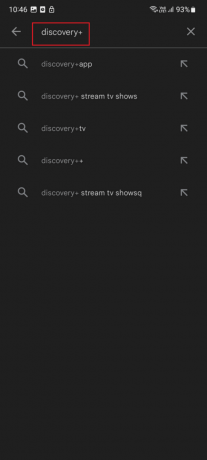
5. Toque en el Instalar.
Lea también: Arreglar Netflix que no funciona en Sony Smart TV
Método 10: Póngase en contacto con el servicio de atención al cliente
Incluso después de probar todos los métodos que hemos mencionado, discovery plus sigue almacenando en búfer, entonces debe comunicarse con el página de soporte de descubrimiento+.

Recomendado:
- 11 formas de arreglar Twitter que no funciona en Android y iPhone
- Solucionar el problema de los episodios faltantes de Hulu
- 10 formas de arreglar el código de error 321 de HBO Max
- ¿Cuándo estará disponible Discovery Plus en PS4?
Esperamos que este artículo haya sido útil y haya podido solucionar descubrimiento más congelación error. Si aún tiene preguntas, no dude en hacerlas en la sección de comentarios a continuación. Además, háganos saber lo que quiere aprender a continuación.



